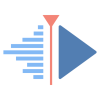FUNIX
Mettez un manchot dans votre PC
Dernière modification 6 février 2016
World Forge
Présentation
Installation
Présentation
L'installation comme vous allez le voir est assez laborieuse. Sur le site www.worldforge.org, section download j'ai récupéré les fichiers suivants :Installation des bibliothèques
On va d'abord installer les bibliothèques qu'on trouvera principalement par ici http://sourceforge.net/project/showfiles.php?group_id=11799on les installe dans l'ordre qui suit, désolé de ne pas vous détailler le rôle de chacun des softs
On commence par atlas qu'on décompresse en tapant
tar xvfj Atlas-C++-0.6.3.tar.bz2
Cela donne le répertoire Atlas-C++-0.6.3 dans lequel on tape
./configure
make
puis en tant que root
make install
ldconfig
On continue avec skstream qu'on décompresse en tapant
tar xvfj skstream-0.3.9.tar.bz2
cela donne le répertoire skstream-0.3.9 dans lequel on tape
./configure
make
puis en tant que root
make install
ldconfig
on continue avec varconf qu'on décompresse en tapant
tar xvfj varconf-1.0.1.tar.bz2
cela donne le répertoire varconf-1.0.1 on installera préalablement le package suivant lib64sigc++2.0-devel on revient dans le répertoire de varconf où on tape
./configure
make
puis en tant que root
make install
ldconfig
on installe maintenant wfmath qu'on décompresse en tapant
tar xvfj wfmath-1.0.2.tar.bz2
cela donne le répertoire wfmath-1.0.2 dans lequel on tape
./configure
make
puis en tant que root
make install
ldconfig
on installe maintenant mercator qu'on décompresse en tapant
tar xvfj mercator-0.3.3.tar.bz2
Cela donne mercator-0.3.3 dans
lequel on tape
./configure
make
puis en tant que root
make install
ldconfig
on installe maintenant eris qu'on décompresse en tapant
tar xvfj eris-1.3.23.tar.bz2
cela donne le répertoire eris-1.3.23 dans lequel on tape
./configure
make
puis en tant que root
make install
ldconfiglib64sigc++1.2-devel
on installe maintenant sage qu'on décompresse en tapant
tar xvfz sage-0.2.0.tar.gz
cela donne le répertoire sage-0.2.0 dans lequel on tape
./configure
make
puis en tant que root
make install
ldconfig
tar xvfz libwfut.0.2.3.tar.gz
cela donne le répertoire libwfut-0.2.3 dans lequel on tape
./configure
make
je bute sur cette erreur
/usr/include/c++/5.4.0/bits/c++0x_warning.h:32:2: error: #error This file requires compiler and library support for the ISO C++ 2011 standard. This support must be enabled with the -std=c++11 or -std=gnu++11 compiler options.
#error This file requires compiler and library support \
dans tous les Makefile à savoir
python/Makefile
tools/Makefile
libwfut/Makefile
on rajoutera donc à la fin de la ligne de déclaration de CXXFLAGS -std=c++11 comme cela
CXXFLAGS = -g -O2 -O3 -DNDEBUG -DTIXML_USE_STL=1 -I/usr/include/sigc++-2.0 -I/usr/lib64/sigc++-2.0/include -std=c++11
on retape make, cette fois j'ai cette erreur
WFUT.cxx:3158:32: fatal error: sigc++/object_slot.h: No such file or directory
on édite le fichier python/WFUT.cxx et on met en commentaire la ligne suivante, on retape make
//#include <sigc++/object_slot.h>
puis en tant que root make install
Installation du client
Pour
installer le client ember il
faut préalablement installer quelques outils, si vous disposez d'une
carte graphique nvidia, il faudra d'abord le package qu'on trouvera à
l'adresse http://developer.nvidia.com/object/cg_toolkit.html
on l'installe en tapant
maintenant on installera les packages suivants lib64openal-devel, lib64freealut-devel et lib64tolua++-devel
On installe maintenant le moteur 3D ogre http://www.ogre3d.org/ attention de récupérer au moins la version 1.9 on installera également les packages suivants zziplib-devel freeimage-devel cppunit-devel freetype-devel xaw-devel tinyxml-devel tbb-devel libatomic libatomic-devel
On décompresse l'archive en tapant
cela donne le répertoire sinbad-ogre-9023f5ba6fd5 dans lequel on tape
mkdir build
cd build
cmake ..
make
puis en tant que root
make install
https://github.com/aappleby/smhasher
unzip smhasher-master.zip
mkdir /usr/local/include/Hash
cp smhasher-master/src
cp MurmurHash3.h /usr/local/include/Hash
A présent on installe CEGUI qu'on trouvera à l'adresse suivante http://cegui.org.uk/wiki/index.php on décompresse l'archive en tapant
tar xvfj CEGUI-0.8.7.tar.bz2
cela donne le répertoire CEGUI-0.8.7 dans lequel on tape
mkdir buildcd build
cmake .. -DCEGUI_BUILD_RENDERER_OGRE=ON -DCEGUI_BUILD_RENDERER_OPENGL3=ON
make
je bute sur l'erreur suivante
/usr/include/boost/python/converter/registered.hpp:93:30: erreur : no matching function for call to ‘registry_lookup2(void (*)())’
c'est un problème de compatibilité avec boost 1.60, pour le résoudre il faut passer à la version 1.61, si ce n'est pas possible, il faudra alors installer la version 0.8.4 de cegui
https://github.com/aappleby/smhasher
puis en tant que root
make install
ldconfig
tar xvfj ember-0.7.2.tar.bz2
cela donne le répertoire ember-0.7.2 dans lequel on tape
./configure
s'il ne trouve CEGUI il faudra taper dans le shell
export PKG_CONFIG_PATH=/usr/lib64/pkgconfig:/usr/lib/pkgconfig:/usr/local/lib/pkgconfig:/usr/local/lib64/pkgconfig
voilà le résultat
* Finished. Run make to compile Ember.
* Note that you also need to install the media. This can be gotten in a couple of different ways.
* The easiest way is to use the rsync make target (which uses the rsync program to update the media.).
* If you're compiling from git and want to use the development version, do:
*
* make devmedia
*
* If you're using a release version, you should however instead do:
*
* make releasemediarsync
*
* Note that both of these make targets will just fetch and install the files directly, bypassing normal "make install" producures. They should therefore not be used if you d
on't want to pollute your installation directory, and shouldn't be used if you install to a system directory.
*
* A third way is to get the media tarball directly. This only works for release versions however.
* You can find these media tarballs at http://amber.worldforge.org/WFUT .
* The media should be installed to PREFIX/share/ember/media
* so that you get PREFIX/share/ember/media/user and PREFIX/share/ember/media/shared.
* More information can be found at the Ember page at http://www.worldforge.org
**************************************
on tape maintenant
make
puis en tant que root
make install
make releasemediarsync
ça me génère ça comme erreur à la récupération des media
rsync error: error starting client-server protocol (code 5) at main.c(1635) [Receiver=3.1.1]
Makefile:1090: recipe for target 'releasemediarsync' failed
make: *** [releasemediarsync] Error 5
on va donc s'y prendre autrement, on va les récupérer sur le site worldforge et on les décompresse en tapant
cela donne un répertoire ember-media-0.7.2 dans lequel on tape en tant que root
Installation du serveur
Si ce n'est pas déjà fait lancer le serveur postgresql
vérification
systemctl status postgresql.service
● postgresql.service - PostgreSQL database server
Loaded: loaded (/usr/lib/systemd/system/postgresql.service; enabled)
Active: active (running) since dim. 2016-02-07 14:38:23 CET; 4s ago
Process: 20553 ExecStart=/usr/bin/pg_ctl start -D ${PGDATA} -s -o -p ${PGPORT} -w -t 300 (code=exited, status=0/SUCCESS)
Process: 20513 ExecStartPre=/usr/libexec/postgresql_initdb.sh ${PGDATA} (code=exited, status=0/SUCCESS)
Main PID: 20556 (postgres)
CGroup: /system.slice/postgresql.service
├─20556 /usr/bin/postgres -D /var/lib/pgsql/data -p 5432
├─20558 postgres: checkpointer process
├─20559 postgres: writer process
├─20560 postgres: wal writer process
├─20561 postgres: autovacuum launcher process
└─20562 postgres: stats collector process
févr. 07 14:38:22 predator.kervao.fr pg_ctl[20553]: LOG: le système de bases de données a été arrêté à 2016-02-07 14:38:22 CET
févr. 07 14:38:22 predator.kervao.fr pg_ctl[20553]: LOG: les protections contre la réutilisation d'un membre MultiXact sont maintenant activées
févr. 07 14:38:22 predator.kervao.fr pg_ctl[20553]: LOG: le système de bases de données est prêt pour accepter les connexions
févr. 07 14:38:22 predator.kervao.fr pg_ctl[20553]: LOG: lancement du processus autovacuum
Revenons au serveur worldforge, on décompresse l'archive qu'on trouvera également à l'URL http://sourceforge.net/project/showfiles.php?group_id=11799 en tapant :
tar xvfj cyphesis-0.6.2.tar.bz2
Cela va créer un répertoire cyphesis-0.6.2 dans lequel on tape
./configure
make
Puis en tant que root
make install
ldconfig
on lance la création de la base de donnée en tapant dans le répertoire de cyphesis
./scripts/cyphesis-setup.sh
voilà le résultat
This script will go through the steps required to configure
your system so that you can run cyphesis. An important part of this
process is setting up access to the PostgreSQL RDBMS, so this script
must be run as root or with sudo access. It is strongly recommended that
you run cyphesis using a normal user account, and this script will help to
set up access for this account to the database.
This script will remove any existing server rules and maps, but will
preserve any user accounts in the server.
Creating PostgreSQL account for user olivier...
Created PostgreSQL user olivier.
Creating PostgreSQL database cyphesis as user olivier...
Created PostgreSQL database cyphesis as olivier.
Clearing rules data...
Cleared.
Loading game rules into database...
Reading rules from mason
Loaded.
This system is now ready to run cyphesis.
Lancement du jeu
Lancement du serveur
Pour le lancer en tache de fond, il suffit de taper
cyphesis
On obtient
Lancement du client
Il suffit de taperember
si vous avez comme erreur
rajouter /usr/local/lib64 dans votre fichier /etc/ld.so.conf taper ldconfig puis relancer ember voilà ce que ça donne
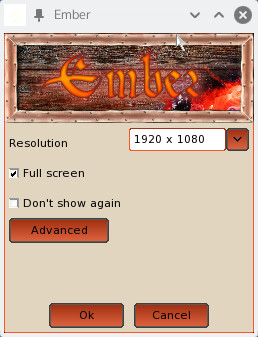
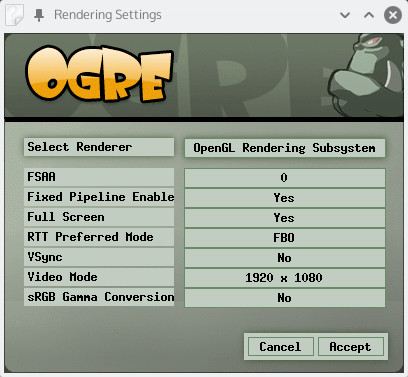
il faut obligatoirement que l'accélération matérielle de votre carte vidéo soit activée (driver nvidia proprio pour les nvidia et non le nv générique). Si vous avez des soucis, vous pouvez activer le mode debug
ember --debug
vous trouverez le fichier de log sous ~/.ember/ember.log
voilà ce que ça donne quand on lance ember
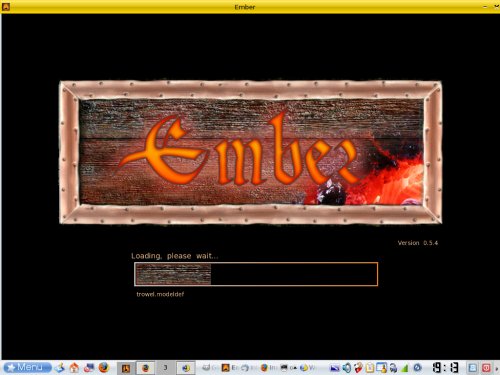
il va d'abord vous demander de vous loguer sur le serveur local, sinon on obtient cette fenêtre avec la liste des serveurs
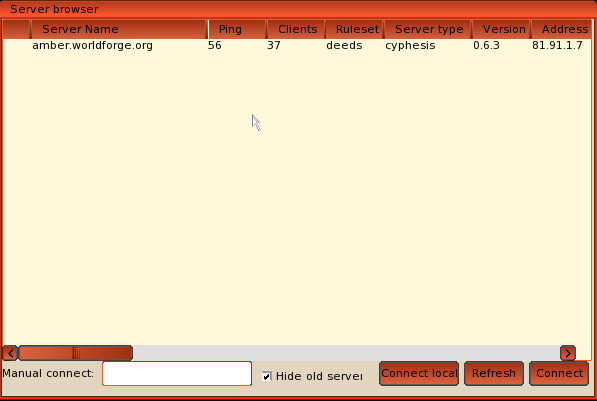
Quelque soit le serveur choisi, il faudra ensuite d'abord créer votre compte et avatar
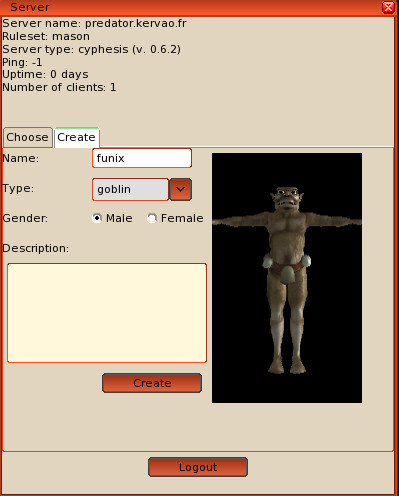
Voilà quelques screenshots du jeu
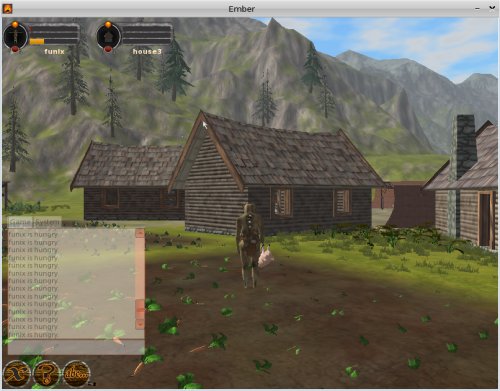
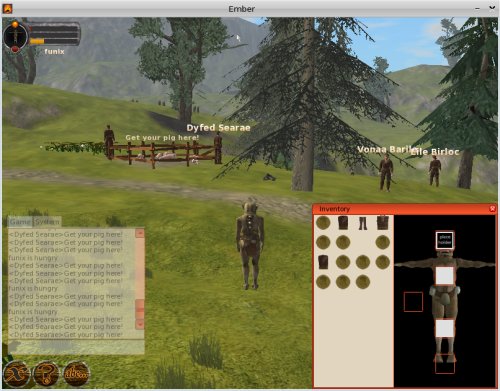
pour aller plus loin
http://wiki.worldforge.org/wiki/Ember
| [Retour page d'accueil] |
 Accueil
Accueil Linux
Linux Unix
Unix Téléchargement
Téléchargement